le streaming les plateformes sont en plein essor, avec des audiences de plus de 100,000 XNUMX personnes dans certaines retransmissions. Vous avez peut-être un talent caché, mais les doutes techniques vous surprennent. Ne vous inquiétez pas car nous vous apprenons comment diffuser sur Twitch d'une manière simple afin que vous puissiez remplir votre chaîne de contenu.
Twitch est la plateforme de streaming la plus utilisée au monde, qui appartient à Amazon . Nombreux sont ceux qui passent des heures par jour à diffuser leur contenu afin d'avoir des followers et une audience importante. Si vous souhaitez diffuser sur Twitch, mais que vous ne savez pas comment faire, vous êtes au bon endroit.

De quoi avez-vous besoin avant de commencer?
Avant de commencer à vous inscrire sur Twitch pour faire les premiers pas, vous devez savoir que vous devez respecter certaines spécifications de votre équipement pour pouvoir diffuser en direct. Les exigences sont les suivantes:
- Un PC puissant . Nous vous recommandons de commencer avec un CPU avec 6 cœurs, 16 Go de mémoire RAM et une carte graphique qui n'est pas inférieure à un RX 570 ou une GTX 1060. Logiquement, ce sont des exigences minimales, alors prenez-les comme base pour les améliorer et, ainsi, vous améliorerez la qualité de votre contenu. Notre recommandation est que vous disposiez d'un PC suffisamment puissant pour jouer en 1080p à 60 FPS, en utilisant les paramètres graphiques Ultra. Pensez que si nous diffusons et jouons, la consommation de ressources sur notre PC monte en flèche, donc mieux vaut que de la rater.
- Moniteurs Nous pouvons faire preuve d'humilité et commencer avec un seul moniteur et regarder notre streaming avec une tablette ou un smartphone. Cependant, il est recommandé de commencer avec deux moniteurs pour pouvoir lire et contrôler votre streaming en même temps.
- Connexion Internet avec transfert de 6 Mo / s minimum pour 1080p et 60 FPS. Nous recommandons une fibre optique d'environ 100 Mo et plus pour éviter les problèmes de connexion. Cependant, vous pouvez en avoir moins et cela fonctionne parfaitement pour vous. Le minimum que Twitch définit pour 1080p à 60 FPS est de 6000 Kbps.
- Son Nous vous recommandons d'acheter des écouteurs de haute qualité et un microphone séparément car les écouteurs de jeu n'ont généralement pas un bon microphone (ou du moins pas aussi bon qu'un microphone dédié), ce qui appauvrira le contenu que nous diffusons.
- Webcam . Il est essentiel d'interagir en face à face avec notre public, car les gens veulent voir les gens, pas seulement l'écran du jeu vidéo. Après tout, il y a une personne derrière le streaming et les gens veulent la rencontrer. Essayez de lui proposer une résolution de 1080p Et à propos FPS 60 .
- Logiciels . Vous pouvez opter pour XSplit, Streamlabs ou l'option la plus recommandée pour démarrer: OBS . Nous allons expliquer tout le processus avec OBS car c'est plus simple.
Configurer notre compte Twitch
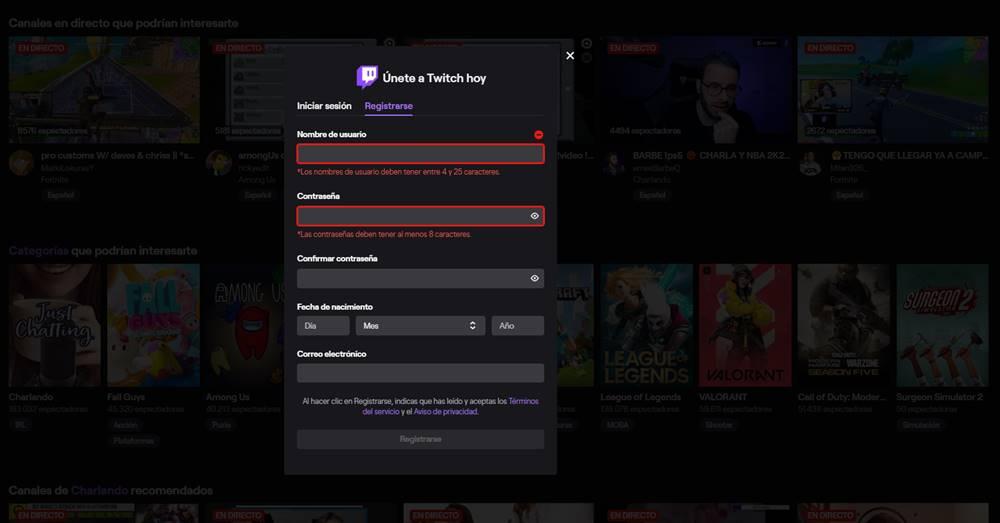
La première étape pour démarrer la diffusion est de créer un compte sur le Twitch Plate-forme. Dès que nous entrons, nous donnons le bouton violet «s'inscrire» qui se trouve dans le coin droit et remplissons les données personnelles (rappelez-vous que le nom d'utilisateur est le nom qui sera affiché dans le streaming).
Ensuite, nous allons au OBS page pour télécharger son installateur et commencer à configurer notre compte. Une fois installé, vous l'ouvrez et vous verrez qu'un assistant de configuration apparaîtra à travers lequel vous pourrez optimiser la qualité du streaming.
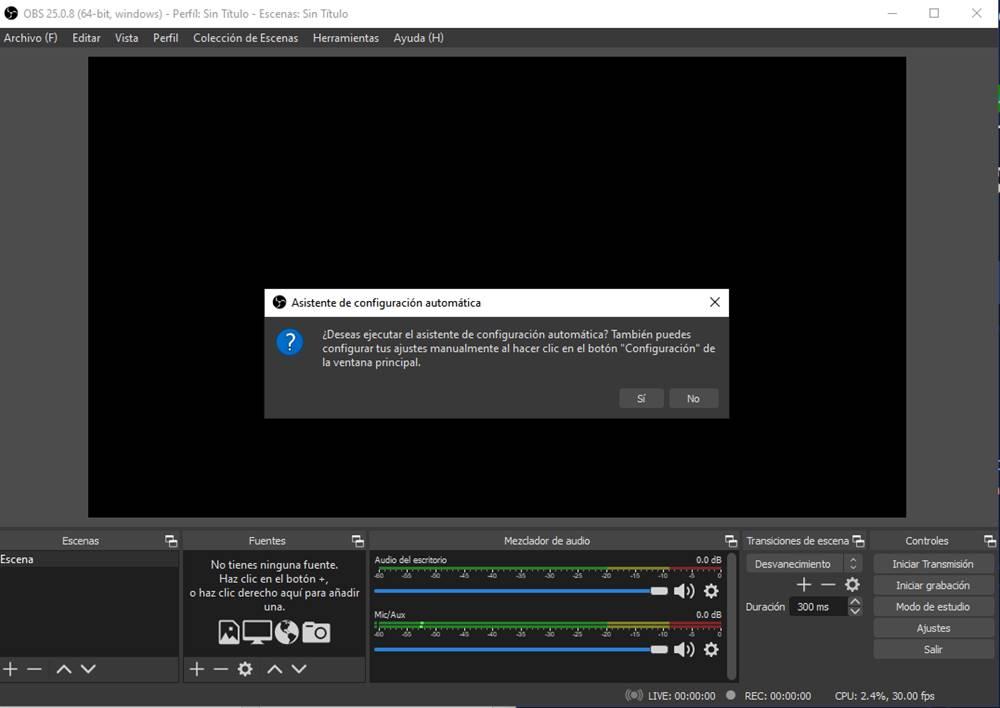
Il nous demandera de connect le Twitch compte ou utilisez une clé de diffusion. Dans le passé, aucun compte Twitch ne pouvait être connecté, mais nous devions aller dans le panneau de contrôle de notre profil et obtenir la clé de diffusion pour pouvoir diffuser en direct.
La possibilité de connecter le compte Twitch nous facilite grandement les choses; Si vous procédez ainsi, vous verrez que nous devrons aller à notre email pour obtenir le 6-code numérique . Ensuite, OBS sera configuré pour que le programme soit déjà préparé. 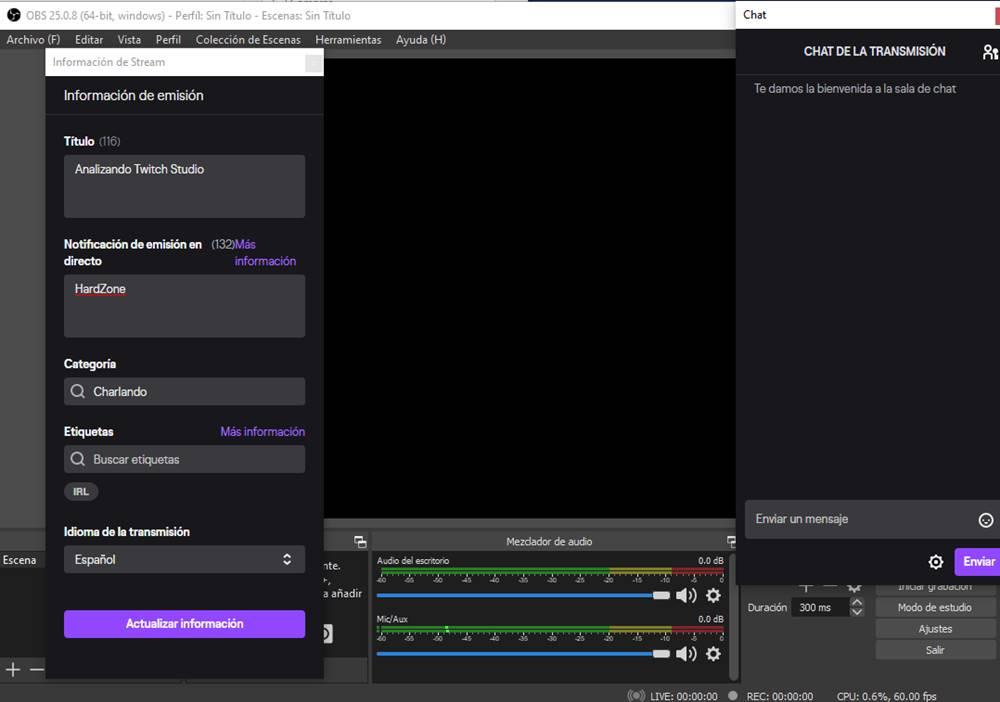
Comme vous l'avez peut-être vu dans les flux, l'écran de jeu est généralement affiché et une boîte où la webcam est visible. Dans cette boîte, nous voyons généralement des designs très attrayants: cela s'appelle revêtement . Vous pouvez en créer un simple vous-même, le concevoir dans StreamElements ou demander à un concepteur de le faire.
Vous verrez que OBS est divisé en sources et scènes , qui sont les suivants:
- Scène. Il est composé des sources que nous y choisissons; c'est-à-dire que la scène est d'abord créée et, en son sein, nous sélectionnons les sources que nous allons utiliser. Une scène peut être la superposition, une autre la transition et la dernière serait celle qui englobe le streaming (caméra, microphone, fenêtre de jeu vidéo, etc.).
- Sources. Ce sont les appareils que nous allons utiliser pour diffuser, ainsi que les fenêtres qui vont s'afficher. Les sources sont généralement le microphone, la webcam, un jeu ou une fenêtre Windows spécifique.
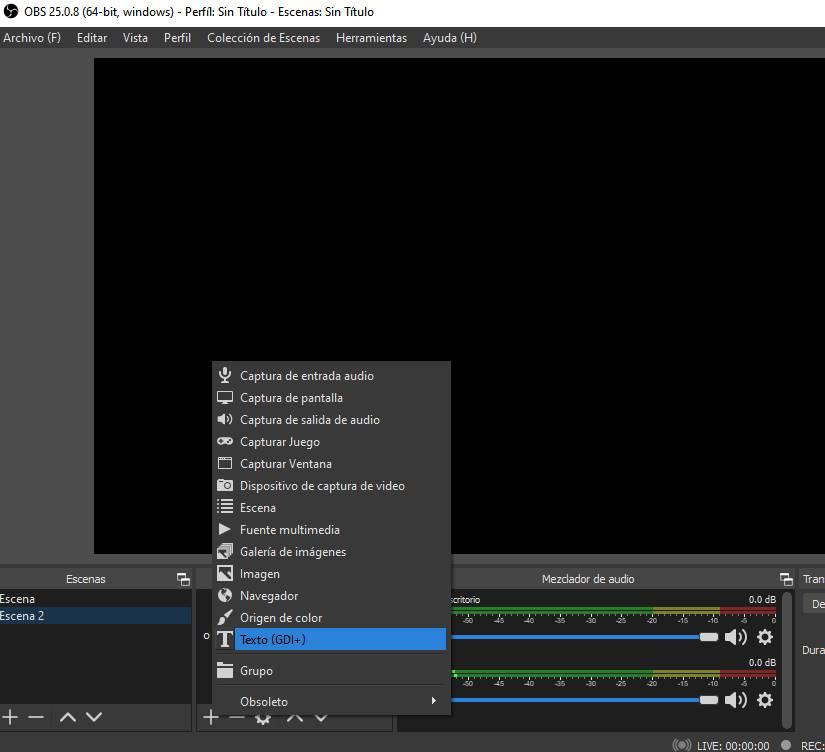
Vous verrez que l'interface OBS est intuitive et qu'il est facile de ajouter ou supprimer des sources et scènes . Vous pouvez le faire avec les boutons «+» et «-», comme un clic droit.
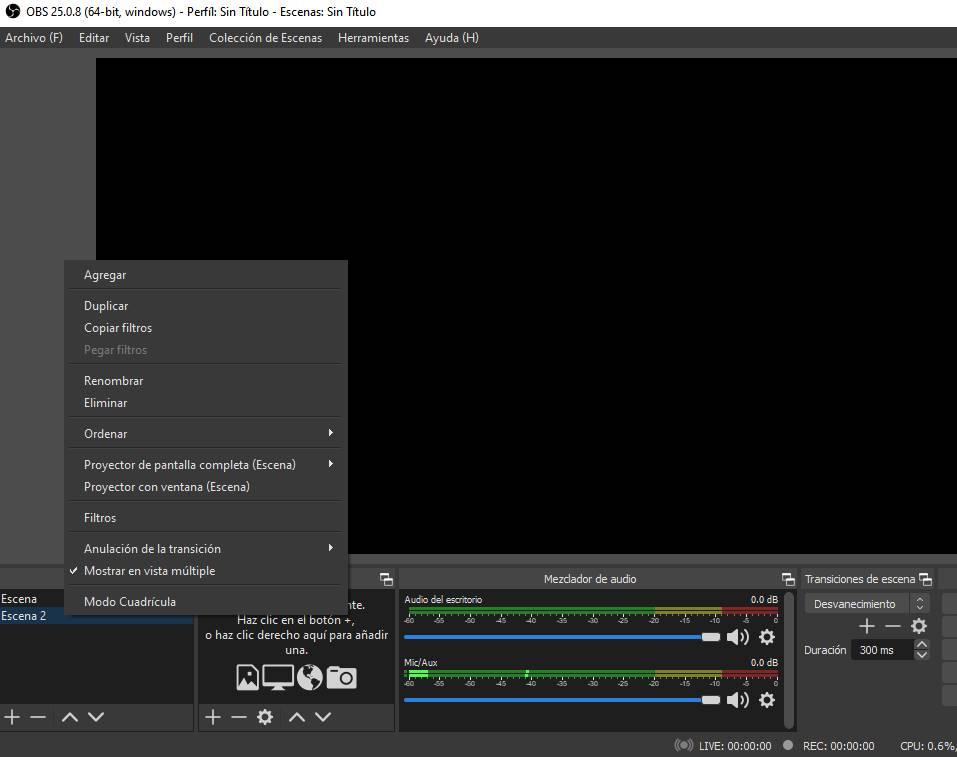
En outre, vous vous rendrez compte que vous pouvez ajouter des polices infinies pour chaque scène, ce qui nous donne de nombreuses fonctionnalités. Dans le cas de Streamlabs, la méthodologie est la même, mais c'est un programme beaucoup plus complet car il intègre des thèmes, des plugins, etc. Enregistrez cette option lorsque vous avez un large public.
Nous n'avons qu'à configurer le mixeur audio pour éviter de déformer le microphone. Pour ce faire, vous devez jouer avec le volume du microphone pour éviter que vos téléspectateurs ne vous entendent trop fort ou déformé. En guise d'astuce, jetez un œil à la Windows paramètres, aller à la barre des tâches , en ouvrant le mélangeur de volume et en faisant un clic gauche sur «System Sound».
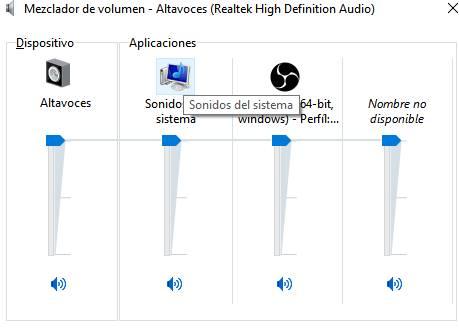
Maintenant, allez à la " record »Et double-cliquez sur votre microphone. Une nouvelle fenêtre s'ouvrira, alors allez à la " niveaux »Et vérifiez le volume et son amplification.
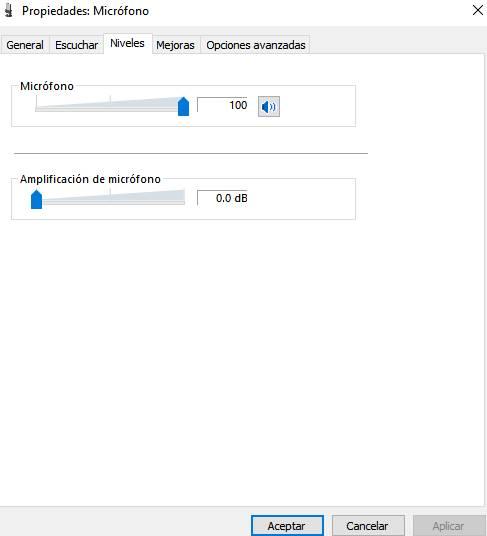
Avec tout configuré, il vous suffit d'appuyer sur " démarrer la transmission »Et retransmettez le contenu. Vous pouvez utiliser le " commencer l'enregistrement »Car il permet de simuler une émission et de vérifier si tout fonctionne bien, ou si elle est entendue comme il se doit.